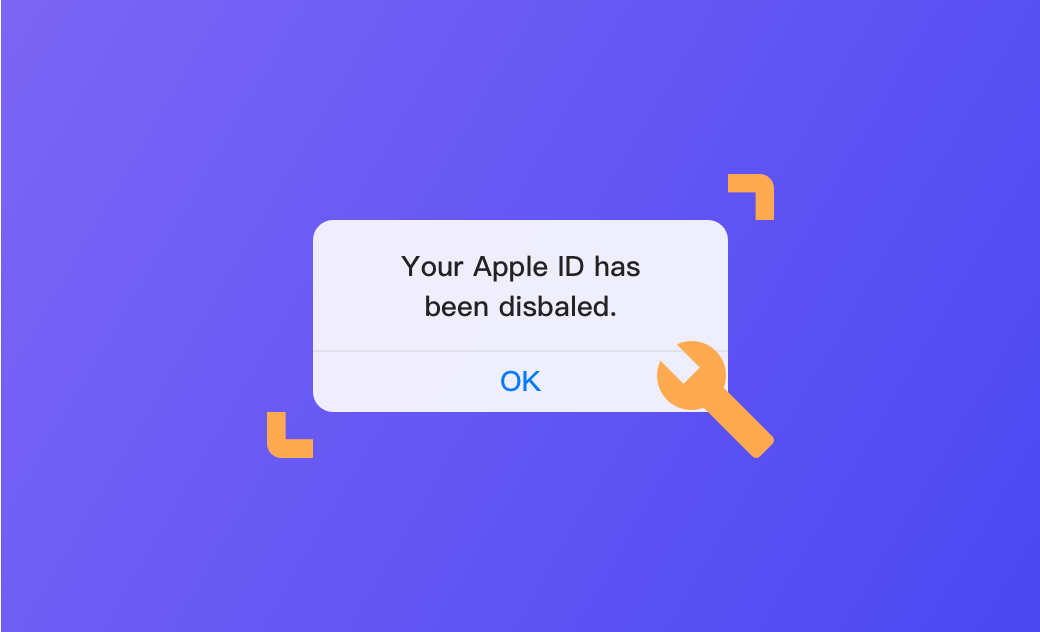4 Lösungen für "Aus Sicherheitsgründen gesperrte Apple ID"
Ihre Apple ID ist für Ihr Apple-Gerät unerlässlich. Sie bestimmt, ob Sie iCloud, den App Store, Apple Pay und mehr nutzen können. Wenn Ihr iPhone plötzlich anzeigt, dass Ihre Apple ID gesperrt oder deaktiviert ist, können Sie sich nicht bei Apple-Diensten anmelden, bis Sie Ihre Apple ID entsperren.
Warum ist Ihre Apple ID also gesperrt oder deaktiviert und wie können Sie wieder vollen Zugriff auf Ihr iPhone erhalten? Machen Sie sich keine Sorgen. Wir sind hier, um Ihnen zu helfen. Lesen Sie weiter!
Warum wurde meine Apple ID aus Sicherheitsgründen gesperrt?
Aus Sicherheitsgründen sperrt Apple Ihre Apple ID automatisch, wenn das Unternehmen feststellt, dass Sie oder eine andere Person Ihr Kennwort oder andere Kontoinformationen zu oft falsch eingegeben haben. Möglicherweise sehen Sie eine der folgenden Meldungen:
- Diese Apple ID wurde aus Sicherheitsgründen gesperrt."
- Sie können sich nicht anmelden, weil Ihr Account aus Sicherheitsgründen deaktiviert wurde."
- Diese Apple ID wurde aus Sicherheitsgründen gesperrt".
Die Hauptgründe, warum Ihre Apple ID gesperrt oder deaktiviert ist, sind:
- Zu viele falsche Passwortversuche.
- Sie haben die Sicherheitsfragen nicht korrekt beantwortet.
- Ihr Konto wurde über einen längeren Zeitraum nicht verwendet.
- Ungewöhnliche Aktivitäten mit Ihrer Apple ID.
Wie man eine gesperrte oder deaktivierte Apple ID entsperrt
Was auch immer der Grund für die Sperrung Ihrer Apple ID ist, zum Glück kann sie behoben werden. Hier sind 4 Möglichkeiten, die Sie ausprobieren können.
1. Entsperren einer gesperrten Apple ID durch Zurücksetzen des Apple-ID-Passworts
Der schnellste und einfachste Weg, um wieder vollen Zugriff auf Ihr iPhone zu erhalten, ist das Ändern Ihres Apple ID Passworts. Sie können dies auf Ihrem iPhone oder einem anderen vertrauenswürdigen Apple-Gerät tun. Beachten Sie jedoch, dass Sie Ihr Apple-ID-Kennwort kennen müssen.
Hier sind die Schritte:
- Öffnen Sie die Einstellungen auf Ihrem iPhone oder iPad.
- Tippen Sie auf Ihren Namen > Passwort & Sicherheit > Passwort ändern.
- Befolgen Sie die Anweisungen auf dem Bildschirm, um Ihr Passwort zurückzusetzen.
- Um Ihr Apple ID-Passwort auf einem vertrauenswürdigen Mac zurückzusetzen, klicken Sie auf das Apple-Menü > Einstellungen > Apple ID > Passwort & Sicherheit und folgen Sie den Anweisungen auf dem Bildschirm.
2. Entsperren einer gesperrten Apple ID über Apple iforgot
Sie haben Ihr Apple ID Passwort vergessen? Kein Grund zur Panik. Es gibt eine Möglichkeit, Ihre Apple ID zu entsperren - mit Apple iforgot.
Und so geht's:
- Gehen Sie zu iforgot.apple.com/password/verify/appleid.
- Geben Sie Ihre Apple ID ein, geben Sie die Zeichen aus dem Bild ein und klicken Sie auf "Weiter".
- Geben Sie die Telefonnummer ein, die Sie für Ihre Apple ID verwenden, und klicken Sie dann auf Fortfahren.
- Wenn Sie die Zwei-Faktor-Authentifizierung aktiviert haben, folgen Sie den Anweisungen auf dem Bildschirm, um Ihr Passwort zurückzusetzen.
3. Entsperren einer gesperrten Apple ID über Apple ID Unlocker
Eine weitere Möglichkeit, Ihre Apple ID zu entsperren, ist die Verwendung eines Apple ID-Entsperrers eines Drittanbieters wie BuhoUnlocker. Beachten Sie, dass diese Methode zu Datenverlusten führen kann, je nachdem, welche iOS-Version Sie verwenden und ob die Funktion "Mein iPhone suchen" aktiviert ist. Und noch etwas: Sobald Ihre Apple ID erfolgreich entsperrt ist, können Sie die Funktion "Alle Inhalte und Einstellungen löschen" auf Ihrem iPhone nicht mehr verwenden, da Ihr iPhone sonst zum Bildschirm "Aktivierungssperre" wechselt und Sie nichts dagegen tun können.
4. Entsperren einer gesperrten Apple ID über Apple Support
If none of the above methods can successfully unlock your Apple ID, it is recommended that you contact official Apple Support directly for assistance.
- Go to Apple Support.
- Select Apple ID > Deactivated Apple ID.
- Wählen Sie ein Thema und klicken Sie dann auf Weiter.
- Wählen Sie eine bevorzugte Kontaktmethode und Apple wird Sie auf dem Laufenden halten.
Tipps, um zu vermeiden, dass die Apple ID gesperrt oder deaktiviert wird
Es ist ärgerlich, wenn Sie Ihre Apple ID nicht mehr verwenden können. Um zu vermeiden, dass die Apple ID erneut gesperrt oder deaktiviert wird, ergreifen Sie die folgenden Maßnahmen:
- Legen Sie ein sicheres Passwort fest.
- Schreiben Sie Ihr Passwort auf und bewahren Sie es an einem sicheren Ort auf.
- Geben Sie Ihr Apple ID Konto nicht an andere weiter.
- Aktivieren Sie die Zwei-Faktor-Authentifizierung, um Apple ID noch sicherer zu machen.
- Vergewissern Sie sich vor dem Kauf eines gebrauchten iPhones, dass dessen Apple ID abgemeldet ist.
- Klicken Sie nicht auf Links, bei denen die Gefahr von Phishing besteht.
Fazit
Hoffentlich haben Sie Ihre deaktivierte Apple ID mit einer der oben genannten Methoden erfolgreich entsperrt. Um zu vermeiden, dass dieses Problem erneut auftritt, empfehlen wir Ihnen, einige Schritte zum Schutz Ihrer Apple ID zu unternehmen.
War dieser Artikel hilfreich für Sie? Wenn ja, teilen Sie ihn bitte in Ihren sozialen Medien für andere, die ihn brauchen. Wir würden Ihre Hilfe sehr zu schätzen wissen.
Sven ist ein technisch versierter Fan, der alles liebt, was mit Apple zu tun hat. Als erfahrener Autor kann er mit seinem kreativen Schreibstil und seinem überzeugenden technischen Wissen verschiedene Apple-Produkte wie iPhone, iPad, iOS usw. abdecken.